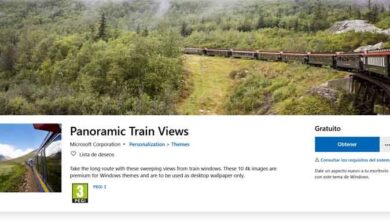Comment activer la vue brouillon dans les documents Microsoft Word? Guide étape par étape
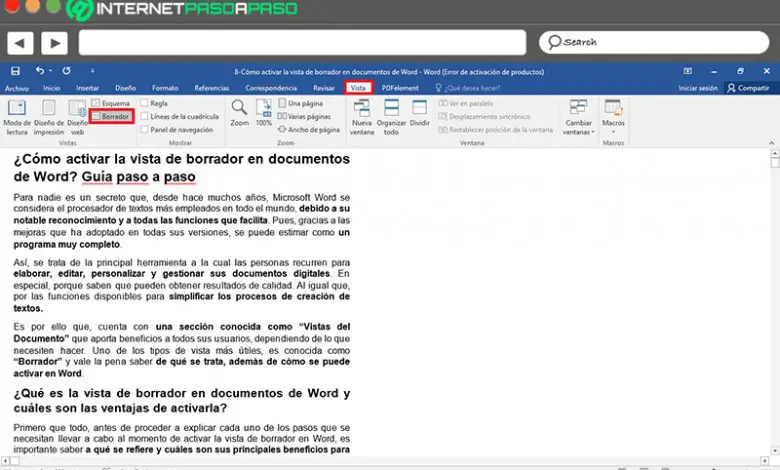
Ce n’est un secret pour personne que, depuis de nombreuses années, Microsoft Word a été considéré comme le traitement de texte le plus utilisé au monde, en raison de sa reconnaissance remarquable et de toutes les fonctions qu’il facilite . Eh bien, grâce aux améliorations qu’il a adoptées dans toutes ses versions, il peut être considéré comme un programme très complet .
C’est donc le principal outil vers lequel les gens se tournent pour créer, éditer, personnaliser et gérer leurs documents numériques . Surtout parce qu’ils savent qu’ils peuvent obtenir des résultats de qualité. Comme, par les fonctions disponibles pour simplifier les processus de création de texte.
C’est pourquoi il dispose d’ une section appelée « Vues de document » qui offre des avantages à tous ses utilisateurs, en fonction de ce qu’ils doivent faire. L’un des types d’affichage les plus utiles est connu sous le nom de «brouillon» et il vaut la peine de savoir de quoi il s’agit, ainsi que comment il peut être activé dans Word .
Qu’est-ce que la vue brouillon dans les documents Word et quels sont les avantages de son activation?
Tout d’abord, avant de continuer à expliquer chacune des étapes à effectuer lors de l’activation de la vue brouillon dans Word, il est important de savoir à quoi il fait référence et quels sont ses principaux avantages pour l’écrivain .
«MISE À JOUR ✅ Voulez-vous en savoir plus sur la façon d’activer la vue brouillon dans les documents Microsoft Word? ⭐ ENTREZ ICI ⭐ et apprenez tout de SCRATCH!»
En ce sens, comme son nom l’indique, il s’agit d’une vue du document qui nous permet de l’observer comme s’il s’agissait d’un croquis physique ou d’un brouillon . C’est pourquoi elle est également appelée «vue projet» et offre bien sûr la possibilité d’éditer ou de modifier rapidement du texte.
De cette manière, la vue brouillon est responsable de masquer la grande majorité des éléments du document dans Word, dans le but principal de simplifier les modifications rapides et en même temps d’ éviter la distraction par ces caractéristiques de conception , telles que: les titres et pieds de page, bordures, couleurs d’arrière-plan, images, barre de règle de gauche, etc.
Ainsi, la vue brouillon dans un document Word offre des avantages optimaux lors de la modification du texte et / ou de la vérification de sa qualité. Qui sont, principalement:
- Il garantit un plus grand confort au travail , en raison d’une augmentation de la taille des personnages et ainsi, vous pourrez mieux visualiser le contenu exposé pour l’édition.
- En plus de la commodité, il garantit également un gain de temps significatif lors de l’exécution de tout processus d’édition . Ceci, grâce à la disparition de plusieurs éléments pouvant conduire à une distraction, par défaut.
- Compte tenu du fait qu’il facilite l’interprétation de l’écriture, il permet d’y montrer un plus grand professionnalisme , car il sera plus facile de renforcer son aspect technique.
Procédure d’activation de la vue brouillon dans les documents Microsoft Word
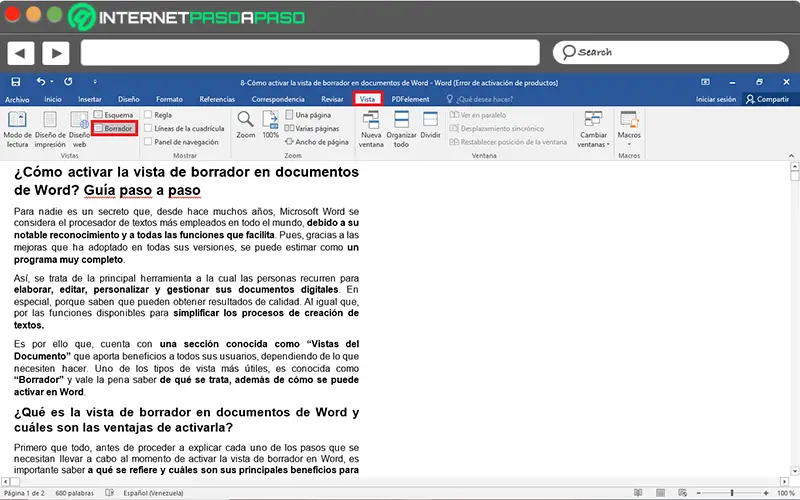
Maintenant, si lors de la préparation de votre écriture numérique dans Word, au moment de son édition ou pour sa vérification avant de l’imprimer, vous souhaitez utiliser ce type de vue dans le programme ; vous devez savoir comment l’activer correctement . Raison pour laquelle, dans cette partie de l’article, nous procédons à mentionner chacune des étapes à effectuer pour cela:
- Pour commencer, vous devez rechercher et saisir le document Word que vous devez modifier via la vue brouillon .
- Après cela, à partir de la fenêtre principale du programme, allez dans la barre d’options en haut et cliquez sur l’onglet appelé «Affichage» .
- Une fois que vous avez fait ce qui précède, ils vous montreront plusieurs groupes d’options et parmi celles-ci, localisez-vous dans la partie Vues (la première case observée).
- À ce stade, vous verrez chacun des types de vues qui sont dans Word et, dans ce cas, vous devez sélectionner l’option qui indique «Brouillon» .
- Désormais, automatiquement, votre document sera affiché sous forme de brouillon et là vous avez la possibilité d’ utiliser toutes les fonctions disponibles pour le modifier .
Si vous avez des questions, laissez-les dans les commentaires, nous vous répondrons dans les plus brefs délais, et cela sera également d’une grande aide pour plus de membres de la communauté. Je vous remercie!